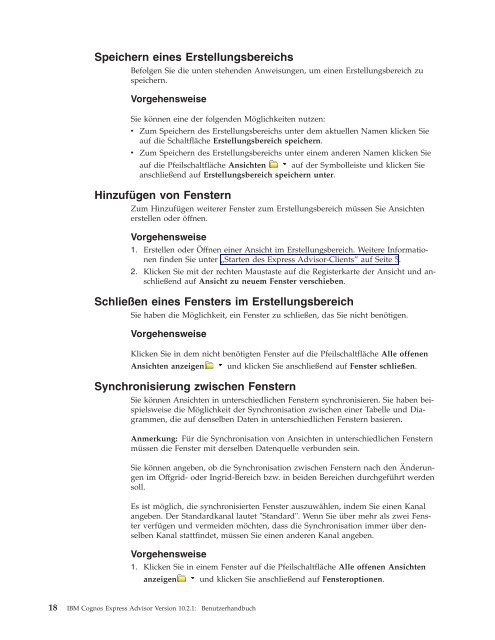IBM Cognos Express Advisor Version 10.2.1: Benutzerhandbuch
IBM Cognos Express Advisor Version 10.2.1: Benutzerhandbuch
IBM Cognos Express Advisor Version 10.2.1: Benutzerhandbuch
Sie wollen auch ein ePaper? Erhöhen Sie die Reichweite Ihrer Titel.
YUMPU macht aus Druck-PDFs automatisch weboptimierte ePaper, die Google liebt.
Speichern eines Erstellungsbereichs<br />
Befolgen Sie die unten stehenden Anweisungen, um einen Erstellungsbereich zu<br />
speichern.<br />
Vorgehensweise<br />
Sie können eine der folgenden Möglichkeiten nutzen:<br />
v Zum Speichern des Erstellungsbereichs unter dem aktuellen Namen klicken Sie<br />
auf die Schaltfläche Erstellungsbereich speichern.<br />
v Zum Speichern des Erstellungsbereichs unter einem anderen Namen klicken Sie<br />
auf die Pfeilschaltfläche Ansichten auf der Symbolleiste und klicken Sie<br />
anschließend auf Erstellungsbereich speichern unter.<br />
Hinzufügen von Fenstern<br />
Zum Hinzufügen weiterer Fenster zum Erstellungsbereich müssen Sie Ansichten<br />
erstellen oder öffnen.<br />
Vorgehensweise<br />
1. Erstellen oder Öffnen einer Ansicht im Erstellungsbereich. Weitere Informationen<br />
finden Sie unter „Starten des <strong>Express</strong> <strong>Advisor</strong>-Clients” auf Seite 5.<br />
2. Klicken Sie mit der rechten Maustaste auf die Registerkarte der Ansicht und anschließend<br />
auf Ansicht zu neuem Fenster verschieben.<br />
Schließen eines Fensters im Erstellungsbereich<br />
Sie haben die Möglichkeit, ein Fenster zu schließen, das Sie nicht benötigen.<br />
Vorgehensweise<br />
Klicken Sie in dem nicht benötigten Fenster auf die Pfeilschaltfläche Alle offenen<br />
Ansichten anzeigen und klicken Sie anschließend auf Fenster schließen.<br />
Synchronisierung zwischen Fenstern<br />
Sie können Ansichten in unterschiedlichen Fenstern synchronisieren. Sie haben beispielsweise<br />
die Möglichkeit der Synchronisation zwischen einer Tabelle und Diagrammen,<br />
die auf denselben Daten in unterschiedlichen Fenstern basieren.<br />
Anmerkung: Für die Synchronisation von Ansichten in unterschiedlichen Fenstern<br />
müssen die Fenster mit derselben Datenquelle verbunden sein.<br />
Sie können angeben, ob die Synchronisation zwischen Fenstern nach den Änderungen<br />
im Offgrid- oder Ingrid-Bereich bzw. in beiden Bereichen durchgeführt werden<br />
soll.<br />
Es ist möglich, die synchronisierten Fenster auszuwählen, indem Sie einen Kanal<br />
angeben. Der Standardkanal lautet "Standard". Wenn Sie über mehr als zwei Fenster<br />
verfügen und vermeiden möchten, dass die Synchronisation immer über denselben<br />
Kanal stattfindet, müssen Sie einen anderen Kanal angeben.<br />
Vorgehensweise<br />
1. Klicken Sie in einem Fenster auf die Pfeilschaltfläche Alle offenen Ansichten<br />
anzeigen und klicken Sie anschließend auf Fensteroptionen.<br />
18 <strong>IBM</strong> <strong>Cognos</strong> <strong>Express</strong> <strong>Advisor</strong> <strong>Version</strong> <strong>10.2.1</strong>: <strong>Benutzerhandbuch</strong>